在过去的几年里我们只能使用 document.execCommand 来操作剪贴板。不过,这种操作剪贴板的操作是同步的,并且只能读取和写入 DOM。
现在 Chrome 66 已经支持了新的 Async Clipboard API,作为 execCommand 替代品。
这个新的 Async Clipboard API 还可以使用 Promise 来简化剪贴板事件并将它们与 Drag-&-Drop API 一起使用。
演示视频:zhuanlan.zhihu.com/p/34698155
复制:将文本写入剪贴板
writeText() 可以把文本写入剪切板。writeText() 是异步的,它返回一个 Promise:
navigator.clipboard.writeText('要复制的文本')
.then(() => {
console.log('文本已经成功复制到剪切板');
})
.catch(err => {
// This can happen if the user denies clipboard permissions:
// 如果用户没有授权,则抛出异常
console.error('无法复制此文本:', err);
});
还可以使用异步函数 的 async 和 await:
async function copyPageUrl() {
try {
await navigator.clipboard.writeText(location.href);
console.log('Page URL copied to clipboard');
} catch (err) {
console.error('Failed to copy: ', err);
}
}
粘贴:从剪贴板中读取文本
和复制一样,可以通过调用 readText() 从剪贴板中读取文本,该函数也返回一个 Promise:
navigator.clipboard.readText()
.then(text => {
console.log('Pasted content: ', text);
})
.catch(err => {
console.error('Failed to read clipboard contents: ', err);
});
为了保持一致性,下面是等效的异步函数:
async function getClipboardContents() {
try {
const text = await navigator.clipboard.readText();
console.log('Pasted content: ', text);
} catch (err) {
console.error('Failed to read clipboard contents: ', err);
}
}
处理粘贴事件
有计划推出检测剪贴板更改的新事件,但现在最好使用“粘贴”事件。它很适合用于阅读剪贴板文本的新异步方法:
document.addEventListener('paste', event => {
event.preventDefault();
navigator.clipboard.readText().then(text => {
console.log('Pasted text: ', text);
});
});
安全和权限
剪贴板访问一直为浏览器带来安全问题。如果没有适当的权限,页面可能会悄悄地将所有恶意内容复制到用户的剪贴板,粘贴时会产生灾难性的结果。想象一下,一个网页,静静地复制 rm -rf / 或解压缩炸弹图像到剪贴板。
让网页不受限制地读取剪贴板更加麻烦。用户经常将敏感信息(如密码和个人详细信息)复制到剪贴板,然后可以通过任何页面阅读,而用户根本无法察觉。
与许多新的 API 一样,navigator.clipboard 仅支持通过 HTTPS 提供的页面。为了防止滥用,只有当页面处于活动选项卡时才允许剪贴板访问。活动选项卡中的页面可以在不请求权限的情况下写入剪贴板,但从剪贴板中读取始终需要权限。
为了更容易,复制和粘贴的两个新权限已添加到 Permissions API 中。当页面处于活动选项卡时,clipboard-write 权限会自动授予页面。当您通过从剪贴板中读取数据时,则必须要求获取 clipboard-read 权限。
{ name: 'clipboard-read' }
{ name: 'clipboard-write' }
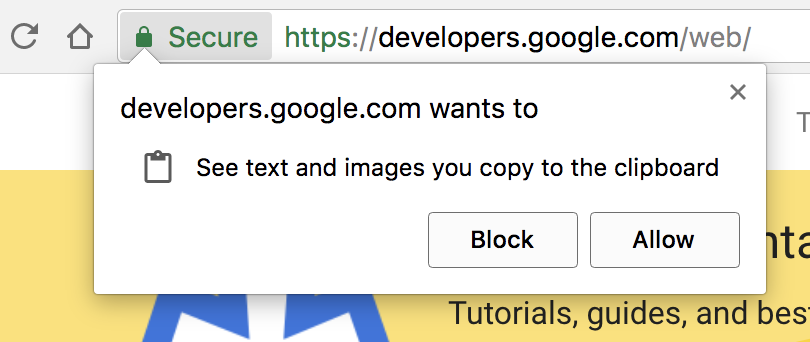
与使用权限 API 的任何其它内容一样,可以检查您的应用是否具有与剪贴板交互的权限:
navigator.permissions.query({
name: 'clipboard-read'
}).then(permissionStatus => {
// permissionStatus.state 的值是 'granted'、'denied'、'prompt':
console.log(permissionStatus.state);
// 监听权限状态改变事件
permissionStatus.onchange = () => {
console.log(permissionStatus.state);
};
});
以下是剪贴板 API 的“异步”部分真正派上用场的地方:尝试读取或写入剪贴板数据将自动提示用户获得权限(如果尚未授予)。由于 API 是基于 Promise 的,所以如果用户拒绝剪贴板权限时,Promise 将被 reject,因此页面可以适当地作出响应。
因为只有当页面是当前活动选项卡时,Chrome 才允许剪贴板访问,因此如果直接粘贴到 DevTools 中,则会发现这里的一些示例运行不正确,因为此时 DevTools 本身是活动选项卡(页面不是活动选项卡)。有一个技巧:我们需要使用 setTimeout 推迟剪贴板访问,然后在调用函数之前快速单击页面内部以使页面获取焦点:
setTimeout(async () => {
const text = await navigator.clipboard.readText();
console.log(text);
}, 2000);
回顾
在引入异步剪贴板 API 之前,我们在 Web 浏览器中混合了不同的复制和粘贴实现。
在大多数浏览器中,可以使用 document.execCommand('copy') 和触发浏览器自己的复制和粘贴 document.execCommand('paste')。如果要复制的文本是不存在于 DOM 中的字符串,我们必须将其插入到 DOM 中并选择它:
button.addEventListener('click', e => {
const input = document.createElement('input');
document.body.appendChild(input);
input.value = text;
input.focus();
input.select();
const result = document.execCommand('copy');
if (result === 'unsuccessful') {
console.error('Failed to copy text.');
}
})
同样,以下是您如何在不支持新的 Async Clipboard API 的浏览器中处理粘贴的内容:
document.addEventListener('paste', e => {
const text = e.clipboardData.getData('text/plain');
console.log('Got pasted text: ', text);
})
在 Internet Explorer 中,我们也可以通过 window.clipboardData 访问剪贴板。如果在用户手势内进行访问(例如点击事件) - 以负责任的方式请求权限的一部分 - 则不显示权限提示。
检测和回退
在支持所有浏览器的同时,使用功能检测来利用异步剪贴板是个不错的主意。您可以通过检查 navigator.clipboard 来检测对 Async Clipboard API 的支持:
document.addEventListener('paste', async e => {
let text;
if (navigator.clipboard) {
text = await navigator.clipboard.readText()
}
else {
text = e.clipboardData.getData('text/plain');
}
console.log('Got pasted text: ', text);
});
异步剪贴板 API 的下一步是什么?
正如你可能已经注意到的那样,这篇文章只涵盖了 navigator.clipboard 的文本部分。规范中有更多的通用 read() 和 write() 方法,但是这些会带来额外的实现复杂性和安全性问题(请记住那些图像炸弹?)。目前,Chrome 正在推出更简单的 API 文本部分。